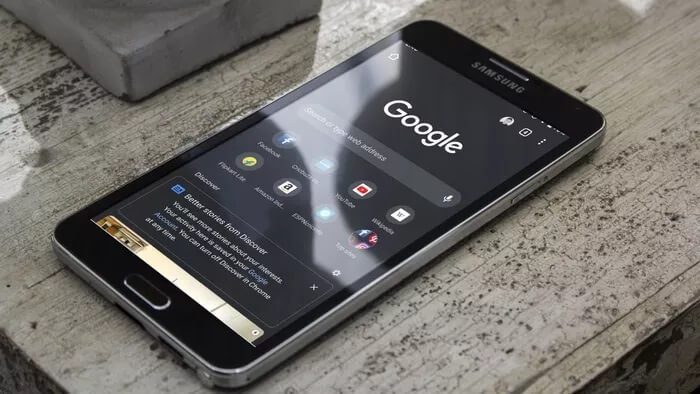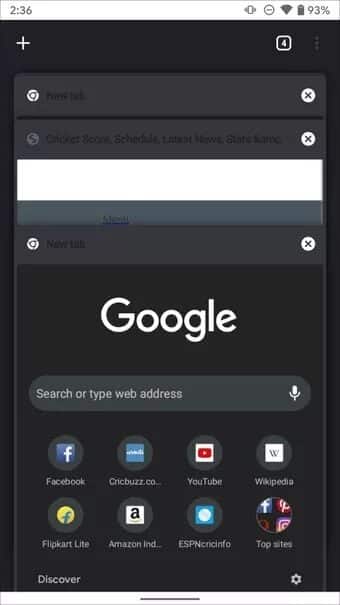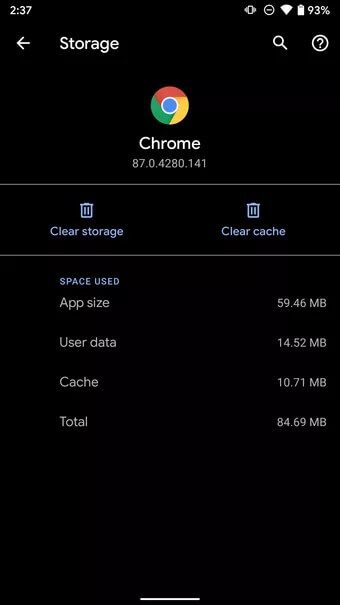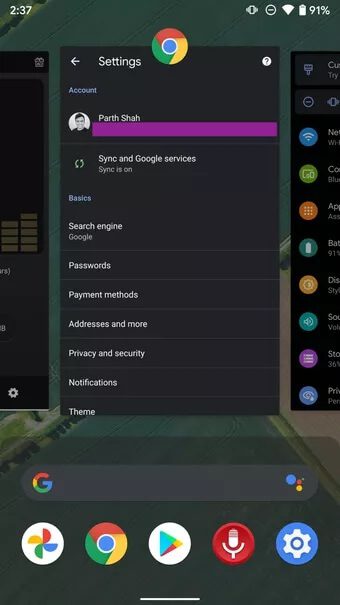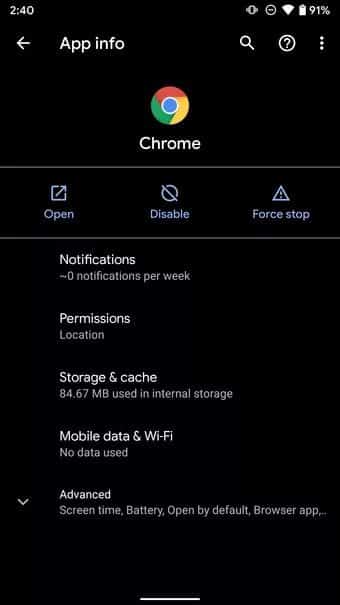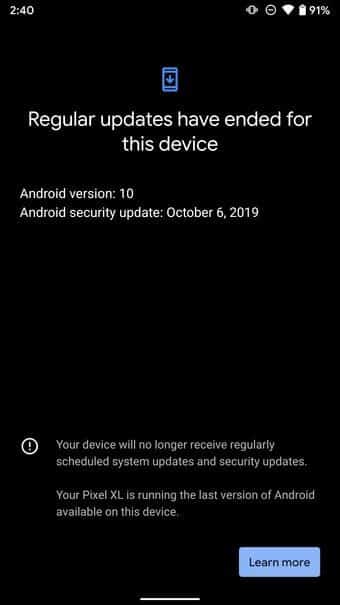Android에서 Chrome이 계속 충돌하는 문제를 해결하는 상위 7가지 방법
많은 사람들은 Android에서 Google 크롬의 인기가 기본적으로 미리 로드되어 제공된다는 사실 때문이라고 생각합니다. 따라서 얼마나 많은 사용자가 브라우징 활동을 위해 Chrome의 도움을 받고 있는지 상상할 수 있습니다. 그러나 Chrome이 작동을 멈추거나 무작위로 충돌하는 경우 새 브라우저로 전환하는 것을 고려하시겠습니까? 글쎄, 당신은해서는 안됩니다. 이 게시물의 솔루션을 사용하여 언제든지 Android에서 Google 크롬 충돌을 해결할 수 있습니다.
Android에서 Chrome 브라우저를 열고 기기에서 "안타깝게도 Chrome이 중지되었습니다." 오류가 발생하면 성가실 수 있습니다. 물론, 쉬운 방법은 다음과 같은 Google 크롬 대안을 사용하는 것입니다. 마이크로소프트 엣지 또는 파이어폭스 Play 스토어에서. 그러나 Chrome을 계속 사용하려면 Android에서 Chrome이 충돌하는 문제를 해결하기 위해 계속 읽어보세요.
1. 휴대전화를 다시 시작합니다.
아마도 문제를 해결하기 위해 할 수 있는 첫 번째이자 가장 중요한 일은 장치를 다시 시작하는 것입니다. 기기를 다시 시작하면 일부 임시 파일이 삭제되고 기기의 많은 주요 버그가 수정되어 기기와 Chrome을 새로 시작할 수 있습니다. 또한 Android 버전을 탑재한 많은 최신 Android 휴대전화는 기능보다 영구적인 배터리 수명을 제공하도록 수정되었습니다.
이것은 만병통치약은 아니지만 현재 사용할 수 있는 가장 쉬운 옵션입니다.
단계1 : 버튼을 클릭하기만 하면 됩니다. 고용 장치의 오른쪽에 몇 초 동안 누르고 있습니다.
표 2 : 당신을 보여줄 것입니다 다양한 옵션이 있는 팝업 화면.
단계3 : 이제 클릭 "재부팅".
장치가 지금 다시 시작됩니다. 기기를 다시 켜기 전에 이 버튼을 XNUMX~XNUMX초 동안 누르고 있어야 할 수도 있습니다. 장치를 부팅한 후 발생한 오류 메시지가 해결되었는지 한 번 확인하십시오. 그렇지 않은 경우 다음 해결 방법으로 이동합니다.
2. 관련 없는 탭 닫기
거의 모든 사용자는 일상 업무를 위해 한 번에 많은 탭을 여는 습관이 있습니다. 그러나 때로는 관료주의로 인해 한 번에 많은 탭을 열게 되고 오류 메시지가 나타나기 시작하여 위험에 처할 수 있습니다.
모든 탭을 열어 두면 Chrome이 기기의 RAM을 대부분 차지할 수 있으므로 휴대전화 성능이 느려집니다. 따라서 이 상황을 해결하려면 불필요한 탭을 닫고 애플리케이션을 종료한 다음 다시 실행하면 됩니다.
3. 캐시 데이터 재설정
Chrome 캐시도 오류 메시지의 원인일 수 있으므로 이에 대해 작업해야 합니다. 일부 파일이 손상되어 문제가 발생할 수 있으므로 Chrome 브라우저 데이터 및 캐시를 지우는 것이 중요합니다.
아래 단계에 따라 Android 문제에서 Chrome 충돌을 중지하세요.
단계1 : 로 이동 설정 > 애플리케이션 > 다운로드 > Google 크롬.
표 2 : Google 크롬을 클릭하면 저장소 지우기 및 캐시 지우기의 두 가지 옵션이 표시됩니다.
단계3 : 먼저 데이터 지우기를 클릭하여 브라우저에 저장된 모든 데이터를 지운 다음 캐시 지우기를 클릭하여 캐시 파일을 제거합니다. 이제 동일한 오류 메시지가 다시 나타나는지 확인할 차례입니다.
4. 백그라운드에서 앱 제거
많은 휴대폰에는 백그라운드에서 실행되는 리소스를 많이 사용하는 앱을 감지하고 중지하는 시스템 전체 최적화 기능이 있는 Android 버전이 있습니다. 그러나 일부 타사 변형은 이 동작을 뒤집고 앱이 진정한 멀티태스킹 경험을 위해 백그라운드에서 실행되도록 허용합니다. 멋져 보이지만 결국 더 많은 메모리를 차지하고 휴대전화가 느려 보이게 됩니다.
따라서 Chrome 브라우저를 열거나 사용할 때 충돌이 발생하거나 응답하지 않을 수 있습니다. 기기에서 멀티태스킹 메뉴를 열고 목록에서 불필요한 앱을 닫아야 합니다.
5. 구글 크롬 비활성화
Google Chrome 앱을 다시 설치하여 브라우저의 오류 및 문제를 수정할 수 있습니다.
1 단계: 이동 설정 > 애플리케이션 > 다운로드
2 단계: Chrome 앱을 찾아 탭합니다. 그런 다음 비활성화를 탭하고 확인 버튼을 누르십시오.
표 3 : 비활성화한 후 다시 설치해야 합니다.
단계4 : 로 이동 구글 플레이 스토어 > 검색 탭 , 그리고 유형 Google 크롬
단계5 : 그런 다음 최신 Chrome 브라우저 업데이트를 설치합니다. 그리고 그것을 사용.
이제 Chrome에서 오류 메시지가 표시되지 않기를 바랍니다.
6. 시스템 애플리케이션 업데이트
최신 버전의 앱과 휴대전화에서 이전 Android 버전을 실행하는 휴대전화 사이의 비호환성으로 인해 Google 크롬이 기기에서 계속 충돌할 수 있습니다. 보안 패치를 포함한 최신 시스템 업데이트를 휴대폰에 다운로드하여 설치할 수 있습니다.
설정 앱을 열고 휴대전화를 최신 Android 버전으로 업데이트하세요.
7. Chrome 대안 사용
위의 해결 방법 중 어느 것도 작동하지 않으면 Microsoft Edge, Brave, Opera 또는 파이어폭스나 삼성 인터넷 플레이 스토어에서.
Chrome 다시 시작하기
Android에서 충돌하는 Google 크롬은 운영 체제의 필수 부분이기 때문에 골칫거리입니다. 위의 단계를 수행하고 Android에서 Chrome 충돌 문제를 해결합니다. 어떤 트릭이 효과가 있었나요? 아래 댓글 섹션에서 소리를 끕니다.